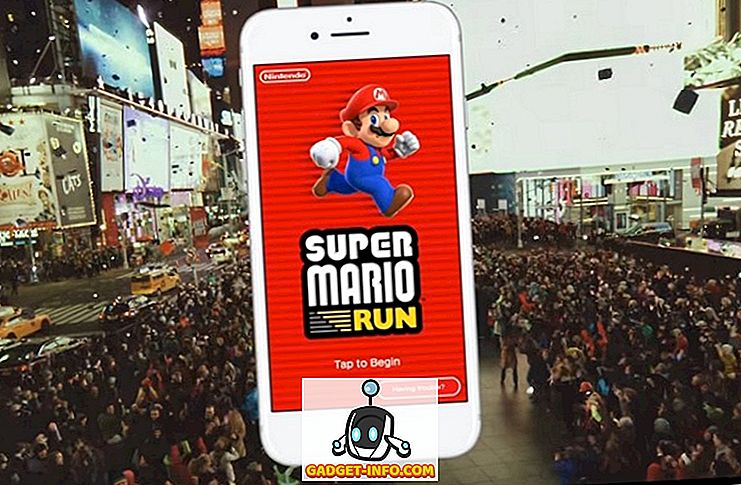Det spelar ingen roll hur informativt de är, om de kommer med blixtrabatter eller om de har värdiga saker att erbjuda - popup-fönster är irriterande. Skulle det inte vara irriterande att se popup-fönstren när du klickar på länkar under dina webläsningssessioner? Nivån på irritation sträcker sig när det gäller Smartphone-scenariot, eftersom appar och webbplatser i värsta fall kan fylla din skärm med alla de otäcka grejer du någonsin förväntar dig!
Det är en fråga om säkerhet att du alla kommer att söka en lösning om du föredrar en snygg webbläsningsupplevelse. Om du är så, kommer du att älska det inlägg vi hoppas. I det här inlägget har vi sammanställt topp popup-blockerare för webbläsare och smartphones, och skapar en lista med 6 bästa popup-blockerare för dig. I slutet har vi också lagt till några metoder, med vilken du kan stänga av popup-fönster - torka av den från hela skärmen.
Tja, om du behöver komma ur popup-fönster, rulla du ner; eller, om du behöver ett alternativ som prioriterar anpassningsbarhet, kolla listan.
1. Poper Blocker

Poper Blocker är en enkel men ändå effektiv Google Chrome-förlängning när du vill göra din Chrome-webbläsare utan otäcka popup-fönster och pop-unders. Om du inte vet öppnar pop-unders ett nytt fönster utan att låta dig veta det om det när du stänger webbläsarfönstret! Du kan se en anmälan när en popup är blockerad med hjälp av Poper Blocker och du har tre alternativ att välja - tillåt det en gång, alltid eller kolla avancerad alternativ sektion. På den avancerade inställningspanelen kan du lägga till vissa webbplatser i vitlista. välj om du vill visa ett märke tillsammans med verktygsfältsknappen etc. Sammantaget är Poper Blocker verkligen ett utmärkt alternativ för att anpassa hur du blockerar popupannonser och relaterade saker. Ja, det är bara tillgängligt för Google Chrome.
Installera
2. Adblock Pro

Adblock Pro är inte en dedikerad popup-blockerare app; Det är ganska ett heltäckande alternativ för att få en snygg och effektiv webbläsningsupplevelse i Google Chrome - utan annonser, banners och popup-fönster. Jämfört med den ovannämnda blockeraren, erbjuder den mer anpassningsorienterade funktioner. Funktionerna inkluderar att lägga till filter i blockeringsprocessen, lägga till egna filter och domännamn för vita noteringar så att du inte kommer att sakna annonser eller popup-fönster från dessa webbplatser. Om du föredrar en fullfjädrad multifunktions popup-blockerare och reklam blockerare för Chrome, så skulle du vilja ha Adblock Pro i din webbläsare, vi antar. Och ja, bara Chrome.
Installera
3. Popup Blocker Pro

Popup Blocker Pro är nästan en replika av Poper Blocker, som vi hade placerat i första positionen! Popup Blocker Pro erbjuder alla funktioner du behöver, som en grundläggande användare som behöver renare webbsurfning. Det här är gratis och lättviktig lösning för din Google Chrome-webbläsare, med tanke på den mindre filstorleken och det enklaste med att installera det i Chrome. Sammantaget, om du behöver samma funktioner, men en förändring från Poper Blocker, kommer du att älska att titta på Popup Blocker Pro.
Installera
4. Adblock Plus

Som produktsidan säger är Adblock Plus en mycket effektiv programvara för att surfa på webben utan irriterande annonser - vilket även omfattar popup-baserade annonser. Det spelar ingen roll om du använder Facebook, YouTube eller någon annan webbplats, tjänsten kommer att vara överallt för att bli av med påträngande annonser. Ändå erbjuder denna gratis popup-blockerare några märkbara funktioner också. Till exempel, förutom att utplåna varje annons från scenen, är det en teknik att välja om en annons är påträngande; Om det är kommer annonsen att tas bort. annars kommer det att stanna kvar där.
Dessutom, om du är rädd för att sociala nätverk spårar dina surfningssessioner och allt, finns det alternativ för att aktivera spårning, t.ex. borttagning av sociala medier. Viktigast med dessa funktioner är att du kan anpassa allt - så enkelt som det. Från och med nu är Adblock Plus tillgängligt för följande plattformar:
- Google Chrome
- Mozilla Firefox
- Opera
- Android
- Internet Explorer
- Safari
- Yandex
- Maxthon
Det finns också en Android-version av Adblock Plus tillgängligt - namnet Adblock Browser. Det är fortfarande i beta-scenen, men du kan ladda ner det genom att gå med i Google+-gruppen av Adblock Plus Beta. Kort sagt, oavsett din plattform eller den webbläsare du använder, är Adblock Plus meningsfullt som en popup-blockerare och ad-blockerare.
Hemsida
5. uBlock

uBlock är en förlängning som bekämpar irriterande annonser och popup-fönster från din webbläsars skärm och den är tillgänglig för Google Chrome, Safari och Mozilla Firefox. Trots att det är en lättviktig adblockeringsprogramvara, erbjuder uBlock fantastiska funktioner som det utökade stödet för fler filter. Genom att klicka på uBlock-märket i verktygsfältet kan du också veta mer om blockeringsstatistiken och dess effektivitet. Plus, uBlock är helt gratis och öppen källkod och du kan anpassa den om du vet hur du ska. Sammantaget är uBlock ett känslomässigt val när du föredrar enkelhet och effektivitet.
Hemsida
6. NoScript

NoScript är egentligen inte en popup-blockerare du kan få! Det är å andra sidan en förlängning för att blockera skript från laddning under dina webbsessioner. Den kan användas för att blockera JavaScript, Java, Flash och andra plugins från körning, om du inte har tillåtit dem till vitlista. Eftersom det ingår i ovan nämnda lista kan NoScript blockera popup-annonser också. Förutom instrumentpanelen kommer det också att finnas en statusfält. Så, NoScript är en utmärkt popup-blockerare och script blockerare för Mozilla Firefox-webbläsare.
Installera
Den manuella metoden
Vi nämnde tidigare att det inte är nödvändigt att vara beroende av tillägg när du vill torka bort popup-fönster från dina webbläsare. Nästan alla populära webbläsare levereras med ett inbyggt alternativ som tillåter användaren att inte tillåta popup-fönster från att läsa in. Nu ska vi titta på hur du kan blockera popup-fönster manuellt i varje webbläsare.
Blockera popup-fönster i Google Chrome
I skrivbordet
- Klicka på Chrome-menyn (längst upp till höger)
- Välj Inställningar
- Klicka på "Visa avancerade inställningar"
- Klicka på "Innehållsinställningar" under avsnittet Sekretess
- Nu, från popup-sektioner, välj "Låt inte webbplats visa popup-fönster"
I mobilen
- Öppna Chrome-menyn (längst upp till höger)
- Tryck på Inställningar
- Tryck på Webbplatsinställningar
- Välj popup-fönster
- Stäng av dem
Blockera popup-fönster i Mozilla Firefox
- Klicka på menyknappen (högra högra hörnet)
- Välj alternativ
- Klicka på Innehåll
- Markera alternativet "Blockera popup-fönster"
Blockera popup-fönster i Safari
- Välj Safari
- Gå till Inställningar
- Gå till fliken Säkerhet
- Välj "Blockera popup-fönster"; Om du vill förhindra plugins kan du också välja dem.
Blockera popup-fönster i Internet Explorer
- Öppna Internet Explorer
- Från Internet-menyn väljer du Internet-alternativ
- Från fliken Sekretess väljer du "Blockera popup-fönster" på
Tada! Du har gjort det - det ska noteras att alla dessa alternativ torkar bort popup-fönster från komplett scenario. Om du behöver fördel med anpassning, rulla upp!
Tja, vad tycker du om popup-blockeringsförlängningarna / appar och manuella metoder som beskrivs här? Vi är angelägna om att veta mer om din åsikt samt favoritvalet bland dessa.